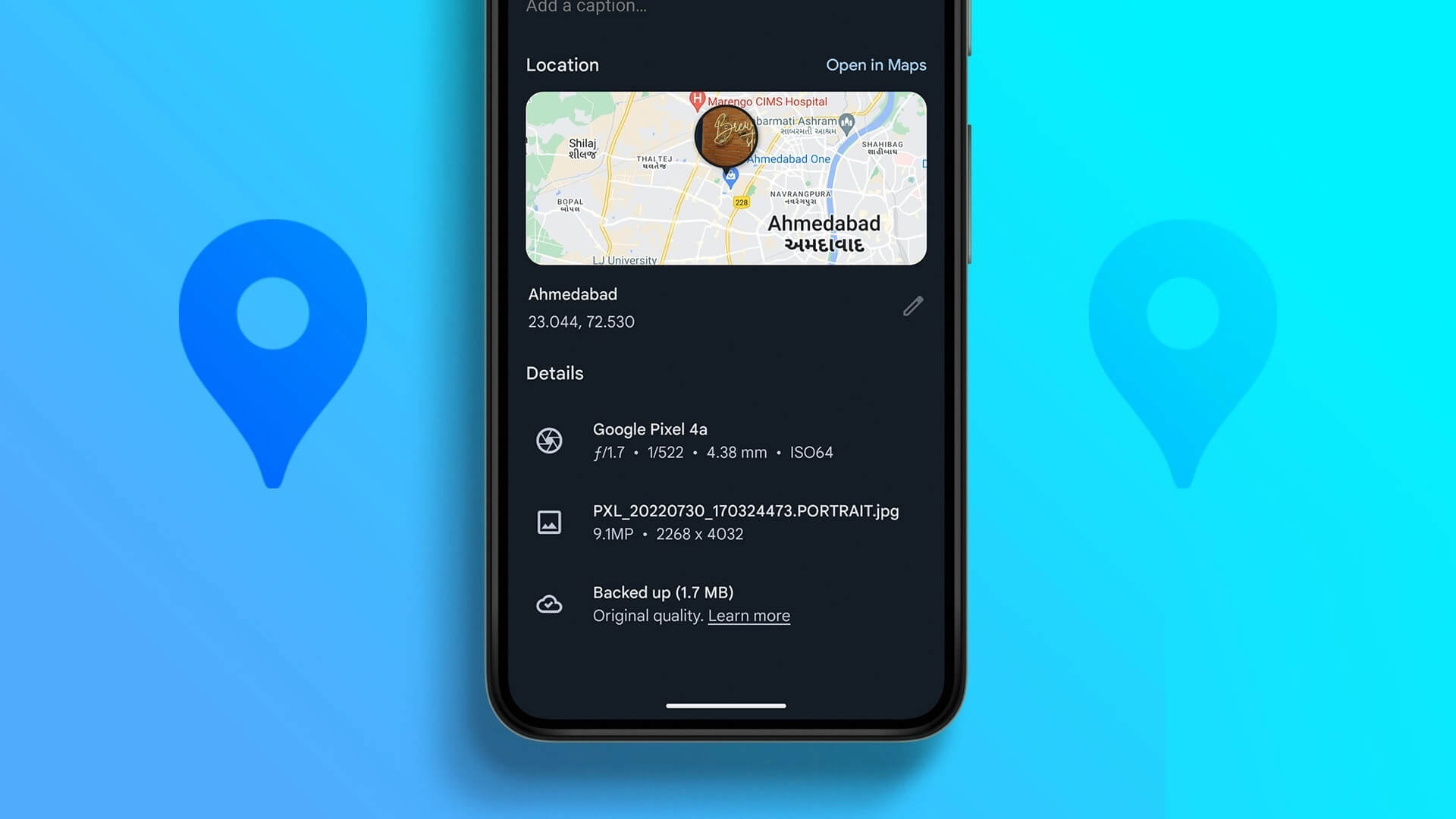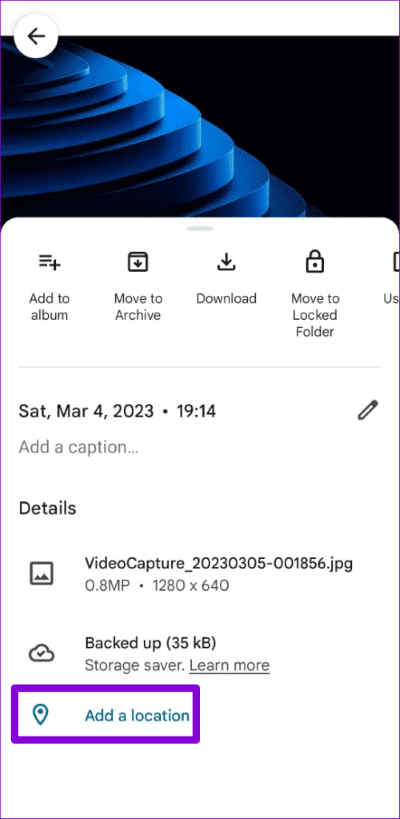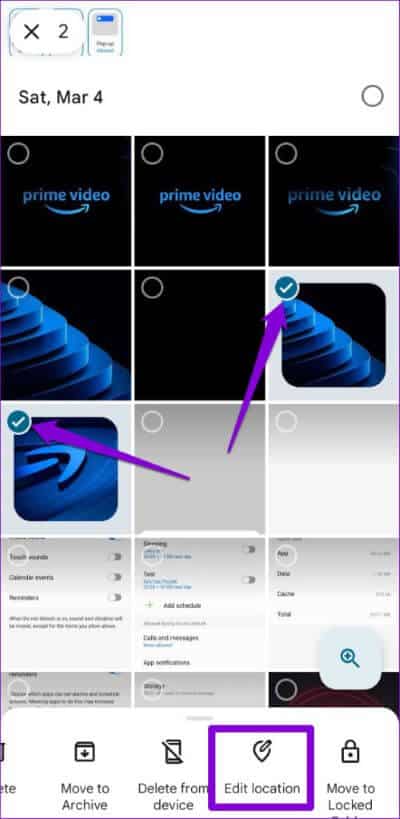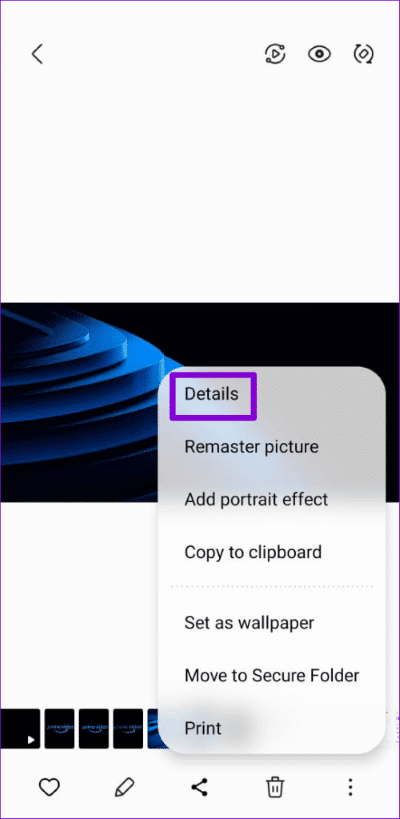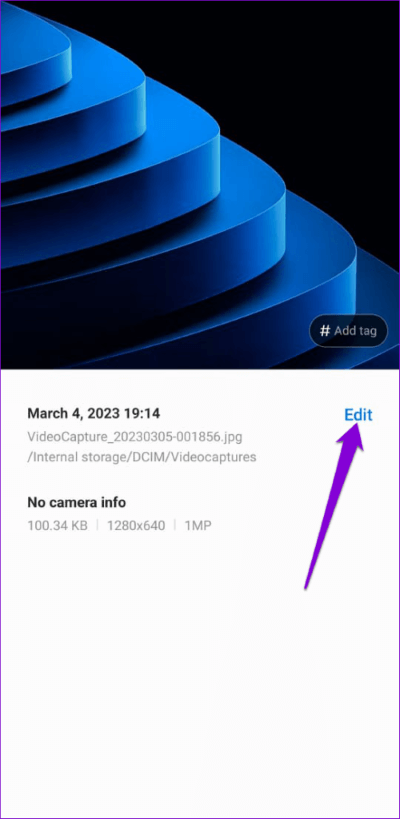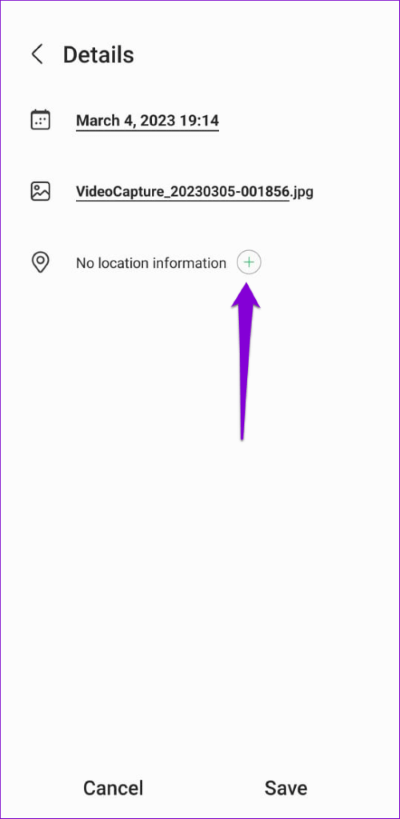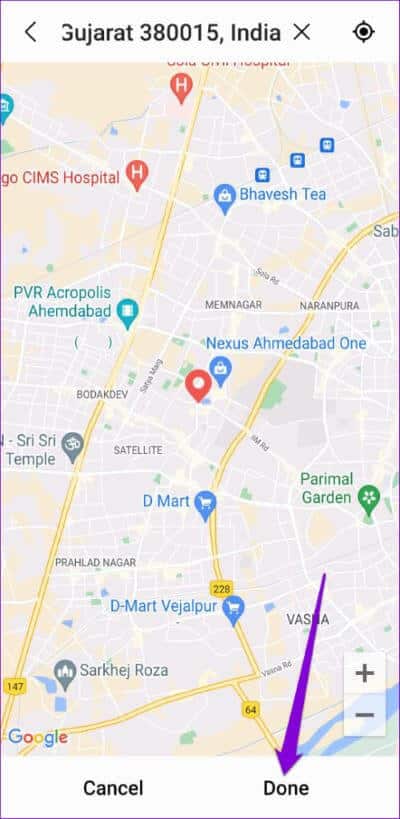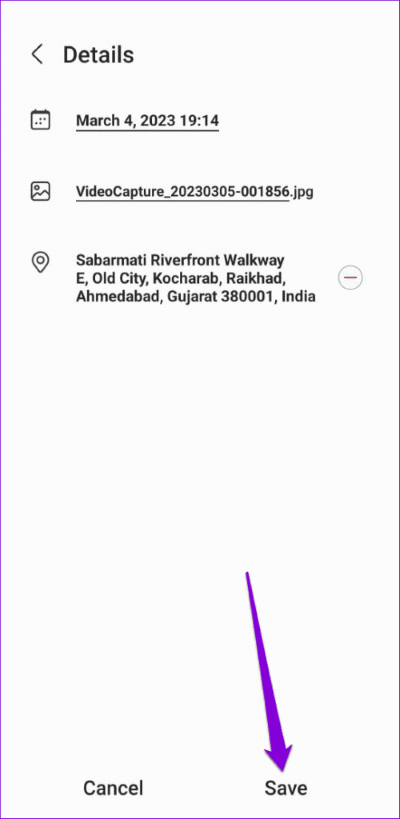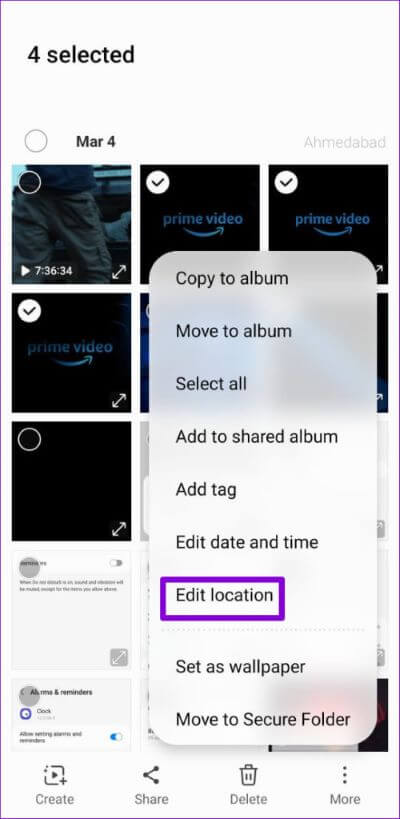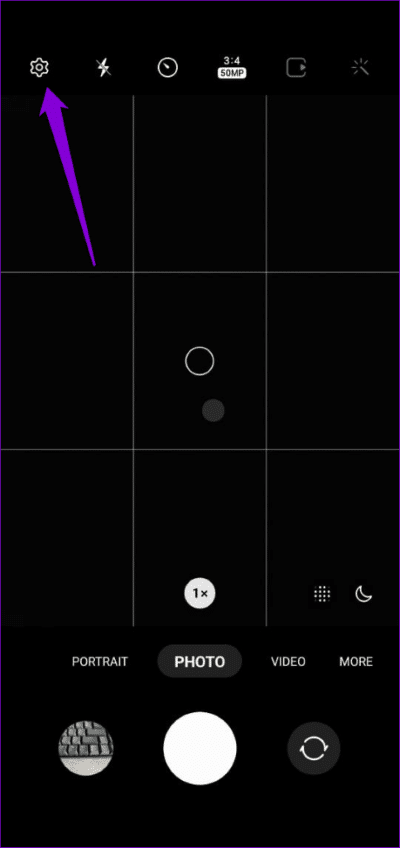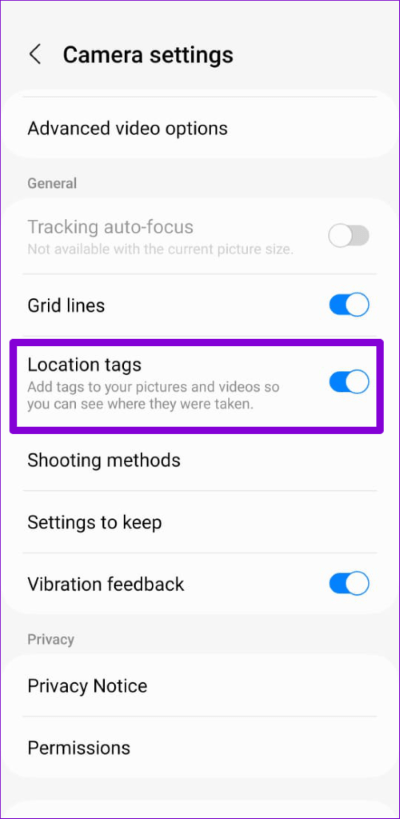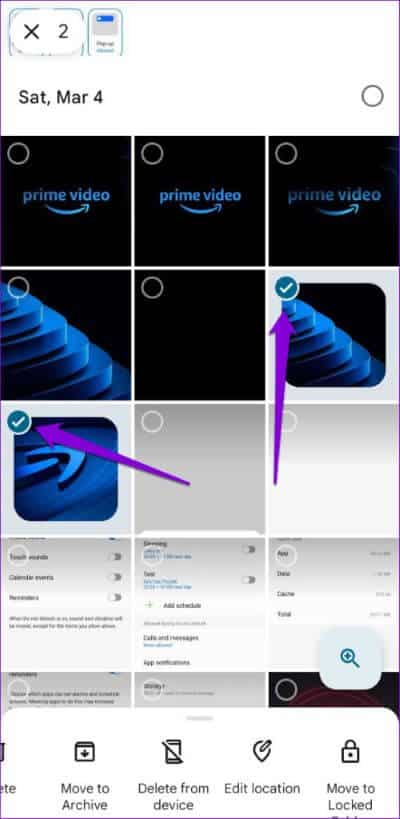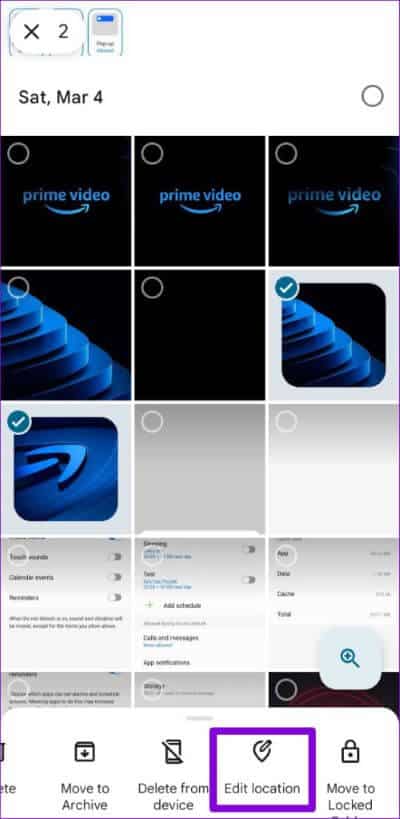Comment ajouter des détails de localisation aux photos sur Android
L'ajout de données de localisation aux photos vous permet non seulement de vous rappeler où une photo a été prise, mais également de l'organiser. Avec les détails de localisation ajoutés à vos photos, vous pouvez facilement les rechercher plus tard dans l'application Galerie. De plus, vous pouvez Afficher vos photos sur une carte Pour revisiter les beaux souvenirs de vos vacances et voyages.
Si tout ce qui précède semble intéressant, la bonne nouvelle est qu'il est très facile d'ajouter des détails de localisation à vos photos sur Android. Nous allons vous montrer comment ajouter manuellement et automatiquement des données de localisation à vos photos Android. Les solutions incluent l'utilisation de l'application Galerie native sur votre appareil Android ou l'application Google Photos. Si vous n'avez pas l'application Google Photos sur votre appareil Android, installez-la. Et si vous le faites, assurez-vous de le mettre à jour avec la dernière version.
COMMENT AJOUTER DES DÉTAILS DE LOCALISATION AUX PHOTOS SUR ANDROID
L'ajout d'informations de localisation à vos photos est un processus simple. vous pouvez utiliser Application Google Photos ou application Galerie Du fabricant de votre téléphone. Voici comment vous pouvez le faire.
1. Ajoutez des détails de localisation aux photos dans l'application Google Photos
Si votre smartphone fonctionne sous Android, Google Photos sera probablement votre application de galerie par défaut. Si tel est le cas, suivez les étapes suivantes pour ajouter des détails de localisation aux photos sur votre appareil Android. Vous pouvez également télécharger l'application Google Photos sur le Play Store.
Étape 1: Ouvert Application Google Photos Et sélectionnez Image auquel vous souhaitez ajouter des informations de localisation.
Étape 2: Clique sur Icône de menu points verticaux Les trois sont dans le coin supérieur droit. Dans la section Détails, cliquez sur Ajouter un site Dans le menu contextuel.

Remarque : Vous ne pouvez ajouter des données de localisation qu'aux photos sauvegardées avec Google Photos.
Étape 3: Type le nom du site et choisissez parmi Options suggérées.
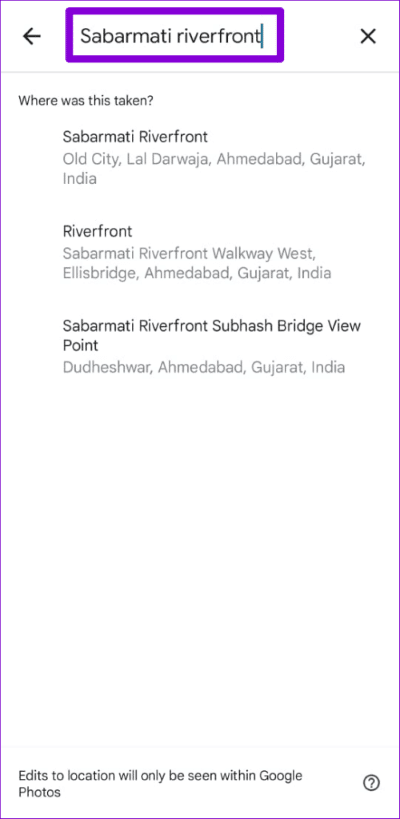
Si vous souhaitez ajouter des détails de localisation à plusieurs photos, procédez comme suit :
Étape 1: Dans l'application Google Photos , sélectionnez plusieurs photos, puis cliquez sur une option Modifier Le site est ci-dessous.
Étape 2: Entrez un nom Localisation Choisissez parmi les options disponibles.
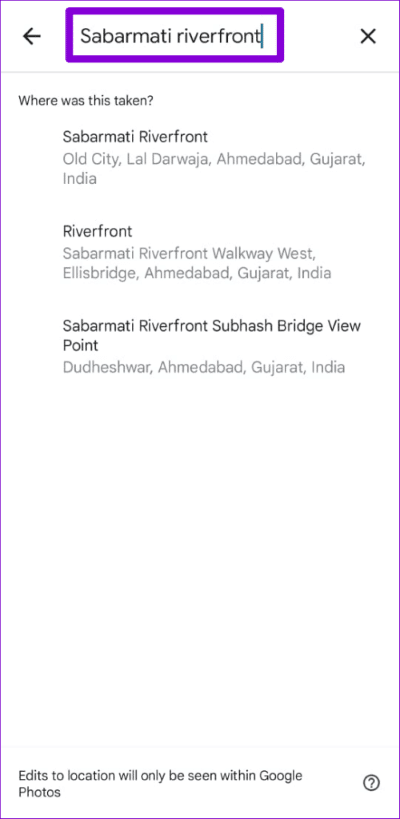
2. Ajoutez des détails de localisation aux photos dans l'application Galerie
De nombreux téléphones Android sont livrés avec une application de galerie dédiée qui vous permet de visualiser des photos et des vidéos. Dans ce cas, vous pouvez utiliser les étapes suivantes pour ajouter des détails de localisation aux photos à l'aide de l'application Galerie. Notez que ces captures d'écran ont été prises sur un téléphone Samsung Galaxy et que les options de menu ou la disposition peuvent varier en fonction de la marque et de la version d'Android sur votre téléphone.
Étape 1: Allumer Application Galerie Sur votre téléphone et ouvrez la photo à laquelle vous souhaitez ajouter des données de localisation.
Étape 2: Clique sur Icône de menu points verticaux Les trois dans le coin inférieur droit et sélectionnez التفاصيل.
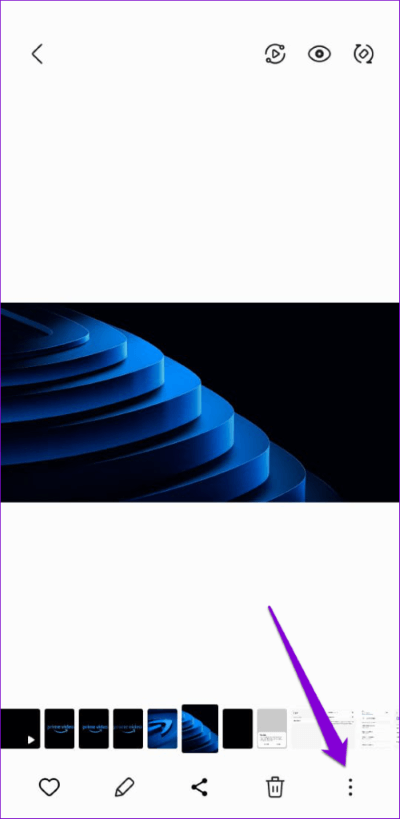
Étape 3: Appuyez sur Option Édition.
Étape 4: Cliquez sur le symbole plus à côté de "Il n'y a aucune information sur le site.
Étape 5: en spectacle La carte , tu peux soit Déposez manuellement une épingle sur le site ou saisissez le nom du lieu dans le champ de recherche. Ensuite, appuyez sur Terminé en bas.
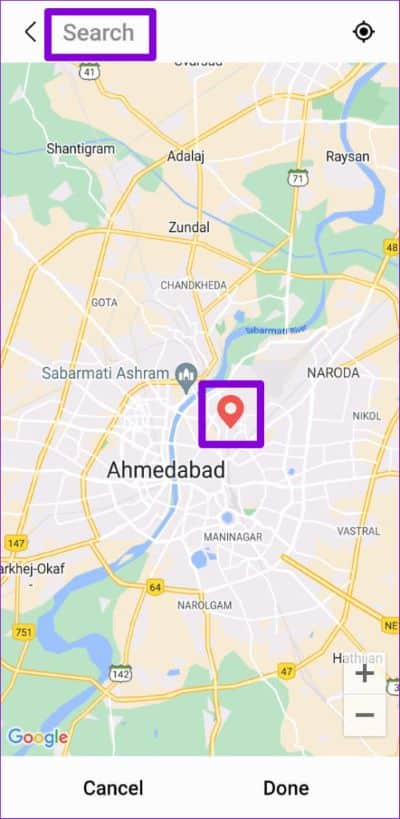
Étape 6: Enfin, appuyez sur Sauvegarder À confirmer.
Si vous souhaitez ajouter des détails de localisation à plusieurs photos à la fois, le processus est similaire. Vous trouverez ci-dessous les étapes que vous pouvez suivre.
Étape 1: Dans l'application Exposition Sélectionnez Des photos auquel vous souhaitez ajouter des détails de localisation. Clique sur Icône de menu à trois points verticaux dans le coin inférieur droit et sélectionnez Modifier le site.
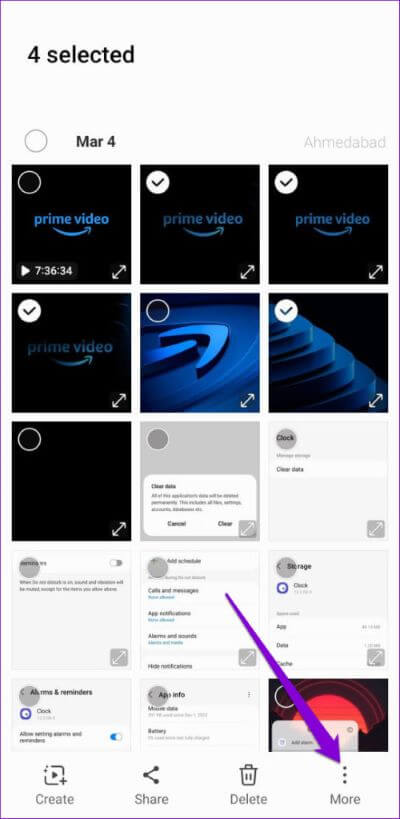
Étape 2: en spectacle La carte , je cherche Localisation vous souhaitez ajouter, puis cliquez sur Terminé en bas.
c'est tout. L'application Galerie mettra à jour les balises de localisation pour les photos sélectionnées.
COMMENT CONFIGURER VOTRE APPAREIL ANDROID POUR AJOUTER AUTOMATIQUEMENT DES DÉTAILS DE LOCALISATION AUX PHOTOS
L'ajout manuel de détails de localisation aux photos est une tâche fastidieuse. Vous pourriez Configurez l'application Appareil photo sur votre appareil Android pour ajouter automatiquement des détails de localisation aux photos au fur et à mesure que vous les prenez. Voici comment:
Étape 1: Ouvrir une application Caméra Sur votre téléphone et appuyez sur Icône Paramètres En forme d'engrenage pour l'ouvrir.
Étape 2: Activer le commutateur à côté de balises de sites.
Notez que l'application appareil photo peut avoir un nom différent, mais l'idée est d'activer automatiquement le marquage de localisation pour chaque photo que vous prenez. Ensuite, Android ajoutera automatiquement les détails de localisation aux photos.
COMMENT MODIFIER LES DÉTAILS DE LOCALISATION DES PHOTOS SUR ANDROID
Bien qu'Android fasse du bon travail en ajoutant lui-même l'emplacement à vos photos, l'information peut parfois être inexacte ou incomplète. Par conséquent, vous souhaiterez peut-être modifier manuellement les informations de localisation de vos photos. Voici comment procéder.
1. Modifiez les détails de localisation des photos dans l'application Google Photos
Étape 1: En Application Google Photos , sélectionnez la photo dont vous souhaitez modifier les informations de localisation. Vous pouvez également sélectionner plusieurs photos pour modifier les détails de l'emplacement pour chacune d'entre elles à la fois.
Étape 2: Appuyez sur Option Modifier Le site est ci-dessous.
Étape 3: Type emplacement correct dans la zone de texte en haut et sélectionnez parmi les options disponibles.
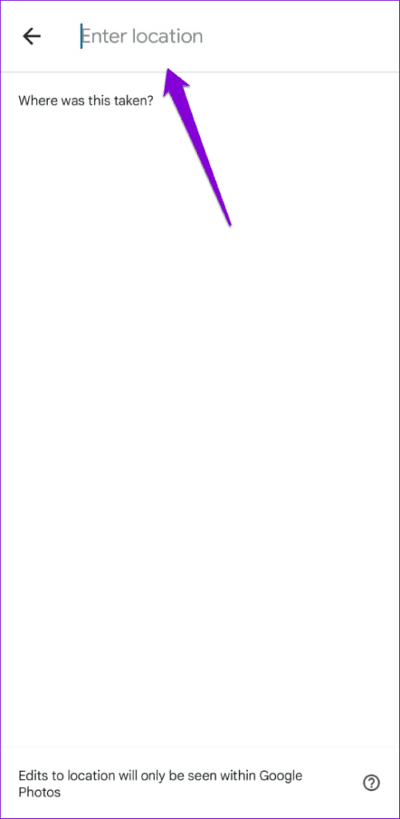
2. Modifiez les détails de localisation des photos dans l'application Galerie
Selon la marque et le modèle d'Android, il aura une application de galerie dédiée qui affiche les détails de localisation du téléphone. Vous pouvez utiliser la Galerie pour modifier les détails de l'emplacement. et si tu étais Vous utilisez l'application Samsung Gallery, Procédez comme suit pour ajuster les détails de localisation des photos :
Étape 1: Ouvrez l'application de la galerie et sélectionnez Des photos dont vous souhaitez modifier les détails de localisation. Cliquez sur l'icône du menu Les trois points verticaux dans le coin inférieur droit et sélectionnez Modifier l'emplacement.
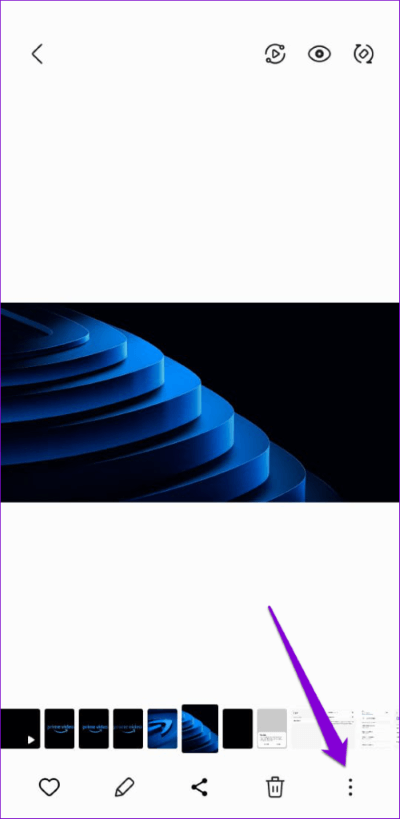
Étape 2: Dans la vue de la carte, recherchez Localisation Ou déposez une épingle au bon endroit, puis appuyez sur Terminé.
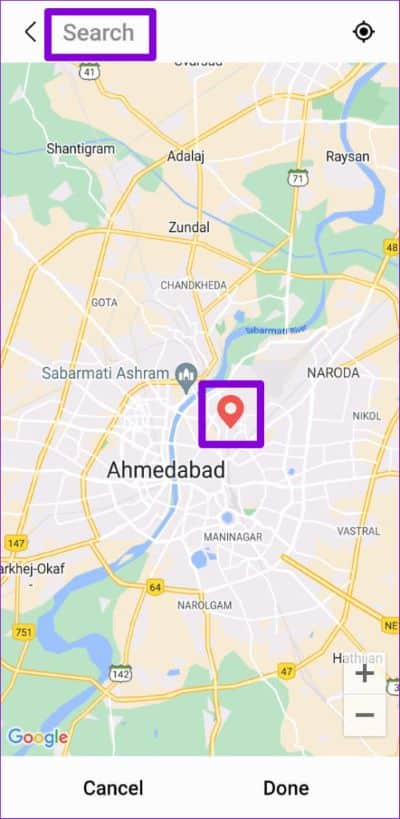
Les détails importants
Bien que l'ajout de données de localisation à vos photos puisse être amusant et utile, il est important d'être prudent lorsque vous partagez des photos à l'aide de balises de localisation. Si la vie privée est une préoccupation, qui est-ce ? Mieux vaut supprimer les données de localisation des photos avant de le partager.